Óäàëåíèå ñýìïëà, Êîïèðîâàíèå ñýìïëà – Инструкция по эксплуатации Roland varios
Страница 53
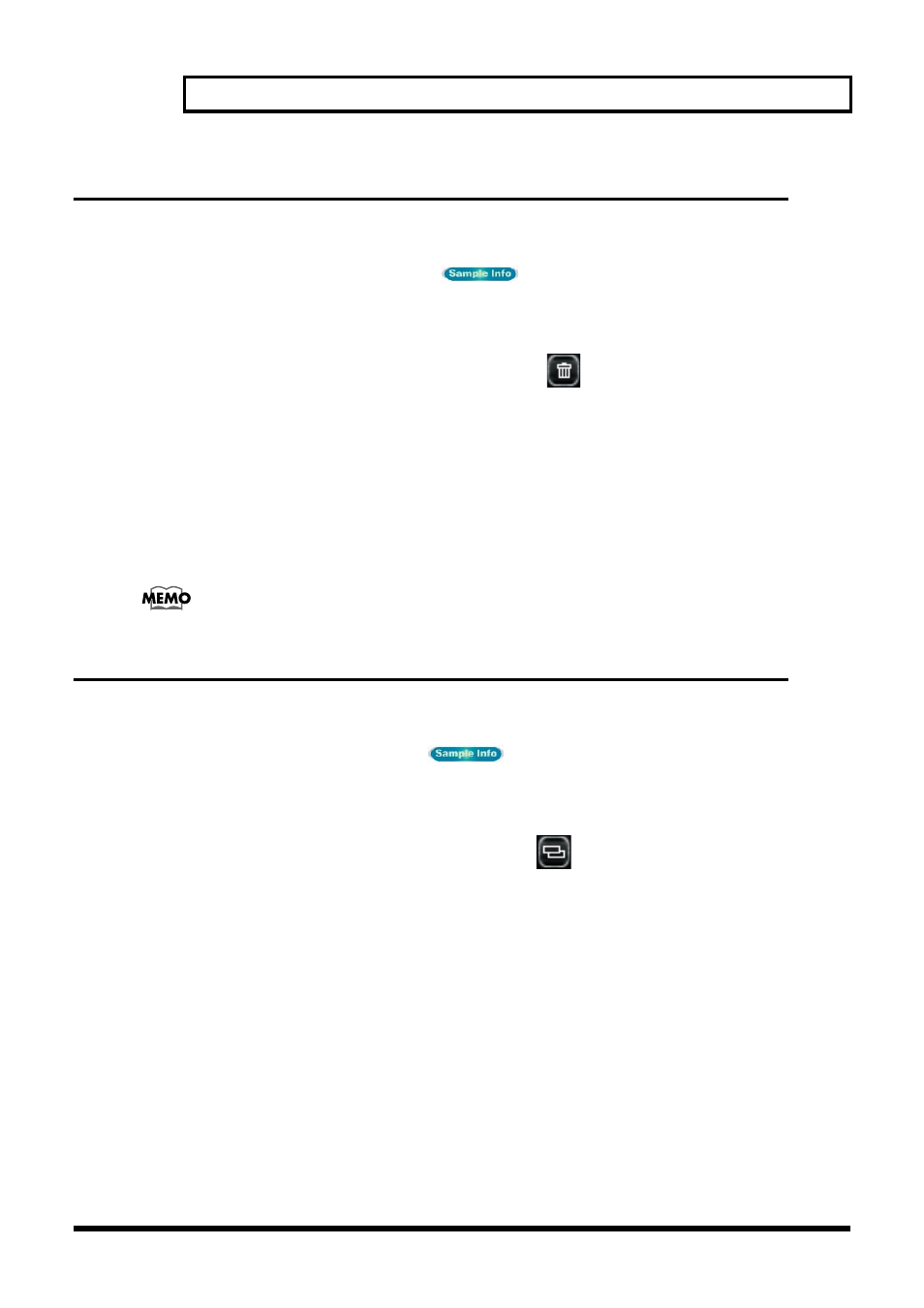
55
Óñòàíîâêà ïàðàìåòðîâ ñýìïëîâ è èõ âîñïðîèçâåäåíèå (Sample List)
Óäàëåíèå ñýìïëà
В этом разделе объясняется как, для более эффективного использования памяти VariOS,
удалять файлы из памяти VariOS.
1. Нажмите на кнопку [Sample Info] (
) внизу экрана для того, чтобы открыть
список сэмплов.
2. Нажмите на сэмпл, который вы хотите удалить.
3. Нажмите кнопку удаления сэмпла [Delete Sample] (
).
Выбранный сэмпл будет удален из памяти VariOS.
*Если сэмпл уже был помещен в VariTrack, появится сообщение:
“Since this sample is being
used in the Vari Track, it cannot be deleted. This sample on the Vari Track will be
selected, so press the [Delete] key to delete it.”
(Поскольку этот сэмпл используется Vari
Track, он не может быть удален. Этот сэмпл в Vari Track был выбран, нажмите кнопку удале-
ния, чтобы удалить его). После того, как это сообщение появилось, нажмите кнопку удаления
сэмпла
[Delete Sample]
еще раз.
Если вы выберете функцию удаления всех неиспользуемых сэмплов [Delete All
Unused Samples], все сэмплы, не используемые в Vari Track будут удалены.
Êîïèðîâàíèå ñýìïëà
Если вы хотите воспроизводить одинаковые сэмплы с различными установками, для копи-
рования воспользуйтесь процедурой, приведенной ниже.
1. Нажмите на кнопку [Sample Info] (
) внизу экрана для того, чтобы открыть
список сэмплов.
2. Нажмите на сэмпл, который вы хотите скопировать.
3. Нажмите кнопку удаления сэмпла [Copy Sample] (
).
Выбранный сэмпл будет скопирован внутри VariOS.
4. Появится диалоговое окно "Сохранить" (Save). Укажите место на диске, в котором вы
хотите сохранить скопированный сэмпл.